《中文Word 5.0 for windows使用与开发指南》
| 作者 | 黄锡山等编著 编者 |
|---|---|
| 出版 | 北京:学苑出版社 |
| 参考页数 | 563 |
| 出版时间 | 1994(求助前请核对) 目录预览 |
| ISBN号 | 7507709744 — 求助条款 |
| PDF编号 | 8931458(仅供预览,未存储实际文件) |
| 求助格式 | 扫描PDF(若分多册发行,每次仅能受理1册) |
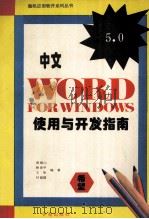
第一章Microsoft Word for Windows 5.0入门1
1.1Word for Windows概述1
1.1.1 功能浏览1
1.1.2 特色1
1.1.3 操作特点3
1.1.4 支持文件文件格式5
1.2 系统需求6
1.3 安装Word for Windows6
1.4启动或退出Word for Windows12
1.4.1 启动Word12
1.4.2 退出Word14
第二章Word for Windows入门15
2.1 屏幕内容15
2.2 制作您的第一个Word文件19
2.3在线帮助19
2.3.1 执行“帮助”“命令”19
2.3.2 结束说明命令20
第三章Word基础22
3.1使用命令22
3.1.1 选择一个菜单命令22
3.1.2 关闭一个菜单24
3.1.3 设置对话框选项24
3.1.4 在对话框列表中选定一项25
3.1.5 在对话框中键入和编辑25
3.1.6 在对话框中键入量值27
3.1.7 关闭对话框28
3.1.8 中止一个操作28
3.1.9 重复一个操作29
3.1.10 取消一个操作29
3.2在窗口中工作30
3.2.1 激活一个打开的窗口30
3.2.2 移动窗口或对话框32
3.2.3 排列所有打开的文件窗口33
3.2.4 改变窗口大小33
3.2.5 使窗口最大化36
3.2.6 使窗口还原到原来大小38
3.2.7 为一个文件打开多个窗口38
3.2.8 拆分窗口或还原被拆分的窗口39
3.2.9 在窗格间移动40
3.2.10 将Word窗口缩成图标40
第四章打开、保存和删除文件42
4.1建立和打开文件42
4.1.1 建立新文件42
4.1.2 打开已有文件44
4.1.3 打开新近关闭的文件45
4.1.4 切换到另一个打开的文件46
4.1.5 同时打开几个文件46
4.1.6 打开其它应用程序创建的文件47
4.1.7 打开Word自带的文件50
4.2保存文件50
4.2.1 保存新建的未命名文件50
4.2.2 保存已有文件52
4.2.3 保存所有打开的文件54
4.2.4 自动保存当前文件54
4.2.5 使用“允许快速保存”选项55
4.2.6 用其它文件格式保存Word文件56
4.3防止文件被修改57
4.3.1 以只读方式打开文件57
4.3.2 锁定和解锁文件58
4.3.3 用口令保护文件59
4.3.4 修改或删除口令61
4.4复制文件61
4.4.1 制作活动文件的备份61
4.4.2 保存时建立备份62
4.4.3 打开备份文件62
4.5 关闭文件62
4.6 删除文件63
第五章输入及修改文件65
5.1概述65
5.1.1 输入65
5.1.2 修改65
5.2输入65
5.2.1 用数字小键盘输入数字65
5.2.2 设置用户喜欢的键入方式65
5.2.3 插入刚输入文本的备份67
5.2.4 按一个段落输入多行文字67
5.2.5 插入引号和短划线68
5.2.6 插入不可分空格68
5.2.7 插入不可分连字符69
5.2.8 插入可选连字符69
5.2.9 把时间或日期添加到文件中70
5.3选定数据技巧70
5.3.1 前言70
5.3.2 用扩充选取范围键[F8]选定文本71
5.3.3 选定栏72
5.3.4 常用的选取技巧72
5.3.5 选取区域72
5.3.6 [Shift]键的应用73
5.4在文本中移动74
5.4.1 滚动文本74
5.4.2 滚动到左页边距中74
5.4.3 在文件中移动插入点74
5.4.4 移动到指定的页、书签、脚注、批注或其它位置75
5.4.5 回到原来的编辑位置76
5.5删除、复制和移动文本76
5.5.1 删除文本76
5.5.2 把文本复制到新位置77
5.5.3 移动文本79
5.5.4 在Word和其它应用程序间复制和移动文本80
5.5.5 显示剪贴板80
第六章打印文件82
6.1 打印文件概述82
6.2 打印一个文件82
6.3 打印文件及其相关信息85
6.4 以草稿方式打印文件86
6.5 顺序打印多个文件86
6.6 打印表格式信件、邮件标签或其它合并文件88
6.7打印信封90
6.7.1 打印信封:90
6.7.2 修改信封文字样式92
第七章字符格式编排97
7.1 概述97
7.2修改及删除文本格式97
7.2.1 字符格式编排97
7.2.2 改变文字颜色99
7.2.3 改变文字大小写100
7.2.4 改变文字字体100
7.2.5 改变文字的磅值102
7.2.6 删除人工加入的字符格式103
7.3改变字符间距及默认设置103
7.3.1 改变字符间距103
7.3.2 使字符成为上标或下标104
7.3.3 改变默认的字符格式设置105
7.4显示隐藏文字及插入符号106
7.4.1 将字符格式化为隐藏文字106
7.4.2 插入符号108
7.4.3 插入绘画、图表、公式、WordArt文本或其它嵌入对象110
7.4.4 编辑嵌入对象111
第八章段落格式编排113
8.1 概述113
8.2段落对齐与缩进113
8.2.1 改变段落对齐方式113
8.2.2 居中对齐文本115
8.2.3 段落缩进116
8.2.4 将段落缩进到下一制表位117
8.2.5 缩进段落使之打印在页边距内118
8.3设置及改变制表位119
8.3.1 使用格式栏及标尺设置制表位119
8.3.2 使用“制表符”命令设制置制表位119
8.3.3 修改默认制表位121
8.3.4 清除制表位121
8.4间距122
8.4.1 调整段落间距122
8.4.2 设置行距122
8.5格式编排124
8.5.1 指定段落格式124
8.5.2 建立悬挂式缩进124
8.5.3 取消段落的人工格式编排125
8.5.4 改变默认“标准”样式中的格式编排126
第九章用样式进行格式编排127
9.1 概述127
9.2创建127
9.2.1 创建样式127
9.2.2 创建以某一样式为基准的样式组128
9.3应用129
9.3.1 使用样式129
9.3.2 通过快捷键使用样式130
9.3.3 开始新段时自动改变样式131
9.3.4 使用Word的标准样式131
9.4修改和删除132
9.4.1 改变样式的格式编排132
9.4.2 为样式重命名133
9.4.3 删除样式133
9.5在文件和模板间复制样式133
9.5.1 把样式复制到活动文件中134
9.5.2 把活动文件的样式合并到另一文件或模板中134
9.6 打印样式说明列表135
第十章页边距、纸张大小和页面方向137
10.1概述137
10.1.1 修改页边距137
10.1.2 添加装订边距:留出装订位置139
10.1.3 为左右对称的页设置页边距141
10.2纸张大小、方向和来源141
10.2.1 设置纸张大小141
10.2.2 设置和使用定制的纸张大小143
10.2.3 修改页面方向144
10.2.4 设置纸张来源145
10.3修改默认设置146
10.3.1 修改默认的页边距、纸张大小和页面方向146
第十一章节:对部分文件进行格式编排147
11.1 概述147
11.2 插入新的分节符147
11.3 节的格式编排149
11.4 为文件首页建立不同的格式151
11.5 改变垂直对齐方式151
11.6 清除节的格式编排151
第十二章建立长文件153
12.1概述153
12.1.1 提高工作效率153
12.1.2 控制长文件的格式编排153
12.2建立主控文件153
12.2.1 建立主控文件154
12.2.2 在主控文件中编辑源文件155
12.3 打印主控文件158
12.4 建立目录或索引而无须构造大文件158
12.5 为用RD域生成的主控文件设置起始号码160
12.6 为长文件建立大索引164
第十三章查找和替换的文本或格式165
13.1 概述165
13.2 查找文本165
13.3 替换文本168
13.4 查找格式172
13.5 替换格式172
13.6 查找制表符、段落标记及其它特殊字符174
第十四章图文集词条:存储常用文字与图形176
14.1 概述176
14.2将文字或图形保存为图文集词条176
14.2.1 将文字或图形保存为图文集词条176
14.2.2 对指定存储位置的提示做出响应176
14.3 指定存储宏和图文集词条的位置178
14.4 利用图文集词条插入文字或图形179
14.5编辑图文集词条180
14.5.1 编辑图文集词条180
14.5.2 对指定存储位置的提示做出响应180
14.6 删除图文集词条180
14.7 重新命名图文集词条181
14.8 打印图文集词条181
第十五章文件审校182
15.1 概述182
15.2检查拼写182
15.2.1 检查拼写182
15.2.2 更改拼写错误的单词184
15.2.3 选择拼写选项185
15.2.4 打开或关闭用户词典186
15.2.5 创建新的用户词典186
15.2.6 添加用户词典187
15.2.7 在用户词典中添加单词187
15.3语法检查188
15.3.1 检查语法和拼写188
15.3.2 修改语法检查规则190
15.4 在同义词库中查找单词191
15.5断字192
15.5.1 对单词自动断字192
15.5.2 在文件中逐一删除可选连字符194
第十六章排序196
16.1 概述196
16.2 按字母或数字顺序对列表排序196
16.3 对Word表中的行排序196
16.4 对栏中的文本行排序198
16.5 对栏排序199
16.6 对文件中的段落重新排序199
第十七章数学计算和公式201
17.1 概述201
17.2计算201
17.2.1 进行数学计算201
17.2.2 对分布在文件中的数据进行计算204
17.2.3 建立表以实现电子表格类型的计算205
17.3建立和编辑公式206
17.3.1 插入绘画、图表、公式、WordArt文本或其它嵌入对象206
17.3.2 编辑嵌入对象208
第十八章表210
18.1 概述210
18.2创建表210
18.2.1 创建表210
18.2.2 用文本生成表211
18.2.3 建立表以实现电子表格类型的计算212
18.3编辑表213
18.3.1 在表中添加单元格213
18.3.2 在表中添加行214
18.3.3 在表中添加栏215
18.3.4 改变表中行对齐方式217
18.3.5 表中的行缩进217
18.3.6 在表中设置行高218
18.3.7 拆分表219
18.3.8 在表中移动行和栏220
18.3.9 改变表的栏间距223
18.3.10 在表中修改单元格或栏宽223
18.3.11 在两个以上的栏中组合和拆分单元格224
18.3.12 将表转换成正文文本225
18.3.13 在表中删除单元格、行和栏225
18.4对表操作228
18.4.1 显示表的虚框228
18.4.2 在表中选定文字或图形228
18.4.3 对表的操作和移动229
第十九章栏231
19.1 概述231
19.2建立栏和插入分栏符231
19.2.1 设置报版样式栏231
19.2.2 插入分栏符233
19.2.3 建立长度相等的栏234
19.2.4 在多栏节中插入分页符235
19.3修改栏宽、栏号和添加竖线235
19.3.1 改变文件中的栏数235
19.3.2 改变栏宽、栏间距236
19.3.3 在栏间添加竖线236
第二十章边框和底纹237
20.1 概述237
20.2使用边框237
20.2.1 给段落、表或图形加边框237
20.2.2 加段落边框的技巧239
20.2.3 加表边框的技巧240
20.2.4 加图形边框的技巧240
20.3修改边框240
20.3.1 改变边框框线的样式或颜色240
20.3.2 使边框与页边距对齐241
20.3.3 删除边框241
20.4给段落或表单元格加底纹242
20.4.1 给段落或表单元格加底纹242
20.4.2 删除底纹244
第二十一章图形245
21.1 概述245
21.2创建、插入和编辑245
21.2.1 插入其它应用程序的图形245
21.2.2 插入绘画或其它嵌入对象247
21.2.3 编辑嵌入对象248
21.3 选定图形248
21.4调整图形尺寸248
21.4.1 裁剪Word中的图形248
21.4.2 调整Word中图形的大小250
21.4.3 将图形还原为原始尺寸250
21.5 复制和移动图形250
第二十二章在页面上设置文字和图形251
22.1 概述251
22.2 将段落、图形或表选入图文框251
22.3 插入空图文框253
22.4 移动图文框253
22.5 设置图文框大小253
22.6 编排图文框周围的文字254
22.7 设置下沉大写字母255
22.8 水平设置图文框256
22.9 垂直设置图文框258
22.10 在页边距中设置图文框259
22.11 删除图文框260
第二十三章编排页码261
23.1 概述261
23.2页码编排方式261
23.2.1 只插入页码261
23.2.2 页眉和页脚中插入页码和正文262
23.2.3 在第一页上加页码264
23.2.4 改变页码格式265
23.2.5 改变起始页码266
23.2.6 删除页码266
23.3给索引和目录编号266
23.3.1 用章号和页码给文件编索引266
23.3.2 编排索引文字和页码间字符的格式267
23.3.3 建立具有章号和页码的目录268
第二十四章分页269
24.1 概述269
24.2分页269
24.2.1 自动插入分页符269
24.2.2 人工插入分页符270
24.3分页控制271
24.3.1 使段落中的所有行放在同一页上271
24.3.2 把一组段落放在同一页上271
24.3.3 将特殊的段落打印在页首271
24.3.4 允许页首和页尾孤行271
24.4 删除硬分页符272
24.5 查看分页符272
第二十五章查看文件274
25.1 概述274
25.2 用标准查看模式显示文件274
25.3 标准模式与草稿模式一起使用274
25.4 查看文件大纲276
25.5 在全真查看模式下工作276
25.6 打印前预览文件277
25.7 在打印预览模式下工作278
25.8 放大或缩小一页的部分内容278
25.9 定制缩放百分比按钮280
25.10 显示页眉、页脚、脚注和批注281
25.11 查看分页符281
25.12 在工作过程中查看帮助信息281
第二十六章表格283
26.1 概述283
26.2 建立填充表格283
26.3 建立在线表格283
26.4 用边框建立线条285
26.5 用制表符前导字符建立水平线285
26.6 填充在线表格287
第二十七章查找和管理文件288
27.1 概述288
27.2摘要信息和统计数据288
27.2.1 查看和修改标题、主题以及其它文件摘要信息288
27.2.2 查看字符个数、建立日期以及文件的其它统计数据290
27.2.3 “提示输入摘要信息”选项控制291
27.2.4 在文件中插入摘要信息和统计数据291
27.2.5 打印摘要信息292
27.3搜索文件293
27.3.1 用“查找文件”命令搜索文件293
27.3.2 可在搜索文件时使用的特殊字符295
27.3.3 对用“查找文件”命令找到的文件列表排序295
27.3.4 使用“查找文件”命令预览文件内容295
27.4用“查找文件”命令管理文件296
27.4.1 在“查找文件”对话框中选择多个文件296
27.4.2 同时打开几个文件296
27.4.3 顺序打印多个文件297
27.4.4 删除文件297
27.4.5 使用“查找文件”命令复制和移动文件297
第二十八章宏概述299
第二十九章创建宏300
29.1 录制宏300
29.2 编写宏302
29.3 编写宏时使用RecordNextCommand命令305
29.4 使用Microsoft Word对话框编辑器创建定制对话框307
29.5 创建自动执行宏308
29.6 指定存储宏和图文集词条的位置308
第三十章修改宏310
30.1 重新命名宏310
30.2 编辑和测试宏310
第三十一章执行宏312
31.1 执行宏或Word命令312
31.2 使用Word自带的宏312
第三十二章宏指定314
32.1 在菜单中添加命令、宏和分隔线314
32.2 为命令和宏指定快捷键318
32.3定制工具栏320
32.3.1 在工具栏上添加按钮320
32.3.2 从工具栏上删除按钮321
32.3.3 修改指定给某一按钮的命令或宏321
第三十三章WordBasic程序设计语言323
第三十四章WordBasic交叉索引532
34.1 标准Basic语句和函数532
34.2 “书签”语句和函数533
34.3 “对话框”语句和函数533
34.4 “动态数据交换(DDE)”语句和函数534
34.5 “编辑”语句和函数534
34.6 “环境”语句和函数536
34.7 “域”语句和函数536
34.8 “文件”语句和函数537
34.9 “文件I/O”语句和函数538
34.10 “格式编排”语句和函数539
34.11 “图文集”语句和函数541
34.12 “帮助”语句和函数542
34.13 “宏”语句和函数542
34.14 “合并”语句和函数543
34.15 “建立大纲”语句和函数543
34.16 “选定”语句和函数544
34.17 “表”语句和函数545
34.18 “工具”语句和函数546
34.19 “查看”语句和函数547
34.20 “窗口”语句和函数548
第三十五章宏错误信息550
1994《中文Word 5.0 for windows使用与开发指南》由于是年代较久的资料都绝版了,几乎不可能购买到实物。如果大家为了学习确实需要,可向博主求助其电子版PDF文件(由黄锡山等编著 1994 北京:学苑出版社 出版的版本) 。对合法合规的求助,我会当即受理并将下载地址发送给你。
高度相关资料
-
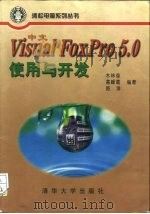
- 中文Visual FoxPro 5.0使用与开发
- 1997 北京:清华大学出版社
-
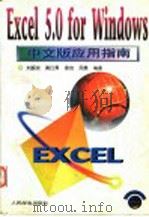
- Excel 5.0 for Windows中文版应用指南
- 1996年05月第1版 人民邮电出版社
-

- 汉字DOS及网络环境下FoxBASE+实用程序设计 V2.10
- 1993 北京:清华大学出版社
-
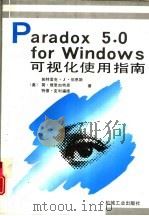
- Paradox 5.0 for Windows可视化使用指南
- 1995 北京:机械工业出版社
-
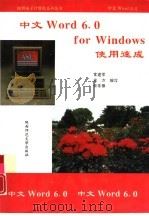
- 中文 Word 6.0 for Windows使用速成
- 1995 西安:陕西师范大学出版社
-
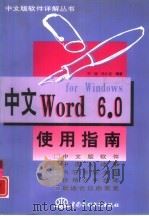
- 中文Word 6.0 for Windows使用指南
- 1996 北京:中国水利水电出版社
-
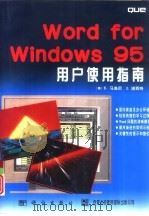
- Word for Windows 95用户使用指南
- 1996 北京:科学出版社;西蒙与舒斯特国际出版公司
-

- Word for Windows使用指南
- 1996 北京:北京科学技术出版社
-

- Delphi3.0使用与开发指南
- 1998 北京:人民邮电出版社
-
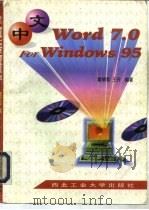
- 中文Word 7.0 For Windows 95使用指南
- 1997 西安:西北工业大学出版社
-

- Excel5 for windows使用指南
- 1994 北京:清华大学出版社
-
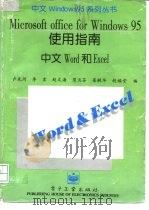
- Microsoft office for Windows 95 使用指南 中文 Word 和 Excel
- 1996 北京:电子工业出版社
-
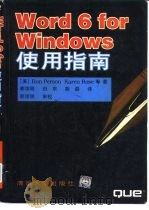
- Word 6 for Windows使用指南
- 1996 北京:清华大学出版社
提示:百度云已更名为百度网盘(百度盘),天翼云盘、微盘下载地址……暂未提供。➥ PDF文字可复制化或转WORD

